Autodesk SketchBook Pro 2020安装教程步骤
的有关信息介绍如下: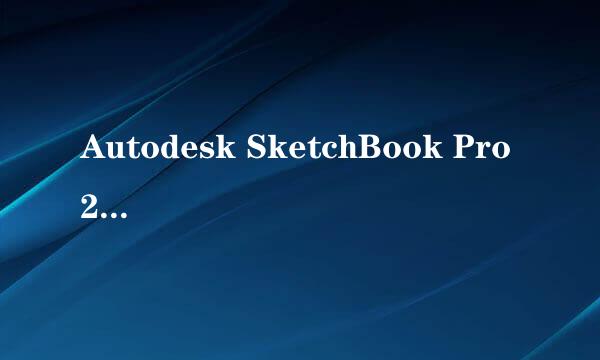
本教程演示Autodesk SketchBook Pro 2020安装教程
如图双击打开SketchBook安装程序
安装程序是自解压软件,选择要解压到的目录
默认是C盘里的Autodesk文件夹,可以点击后面的”更改“选择其他位置
一般默认位置即可,软件安装完成后,可以手动到C盘中删除该文件夹即可
注意:这里选择的是安装临时文件解压目录,并不是软件安装位置
选择好解压位置后,点击”确定“
等待解压软件初始化
等待软件自动开始解压
解压完成后,自动打款软件安装程序,等待安装程序初始化
然后点右下角的”安装“
进入软件许可协议界面,点击右下角的”我接受“
然后点击右下角的”下一步“
进入配置安装界面,左上角可以选择要安装的组件
左下角的显示安装路径,默认安装在C盘
如果要更改安装路径,只需要将安装路径开头的C改成其他盘符即可
后面的安装路径保持不变
例如:这里演示安装到D盘,就将C改成D即可,后面的路径保持变
选择好安装组件和安装路径后,点击右下角的”安装“
等待软件自动进行安装
安装完成后,点击 右下角的”立即运行“
弹出软件激活界面,可以输入序列号激活,或者选择试用
例如这里演示选择”输入序列号“
进入隐私声明页面,点击右下角的”我同意“
进入激活页面,点击右下角的”激活“
输入序列号和产品密钥
输入完成后,点击”下一步“
等待软件激活
激活完成后,显示感谢您的激活,激活成功
点击右下角的”完成“
这样软件就安装完成,打开软件界面即可使用



